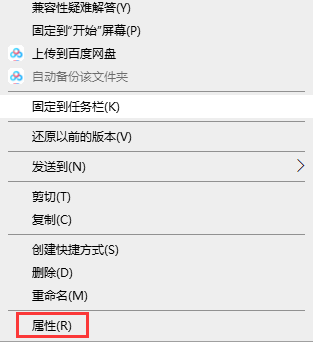
在我们准备登录steam客户端玩游戏的时候,突然登不上steam该怎么办呢?下面和大家一起分享下解决方法吧。
方法一
1、首先我们鼠标右击steam程序,然后选择属性选项。
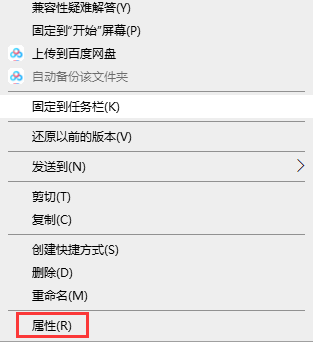
2、切换到快捷方式标签下找到这个目标。
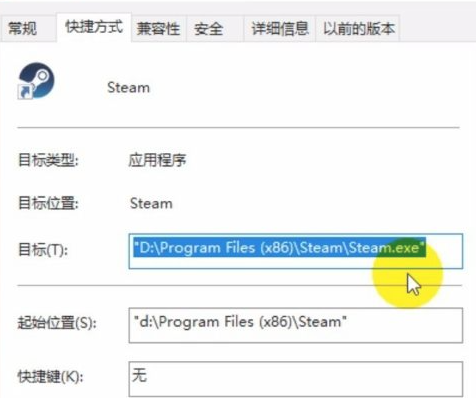
3、输入图中的内容,并点击应用。
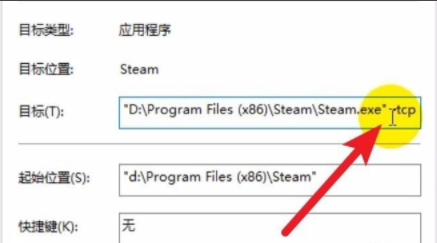
然后再重新打开steam,就能正常登录了。
方法二
1、打开steam所在文件夹,可以通过右击steam快捷方式。
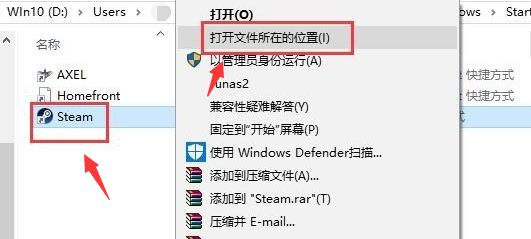
2、然后我们打开package文件夹,打开之后选中里面的所有文件夹删除即可。
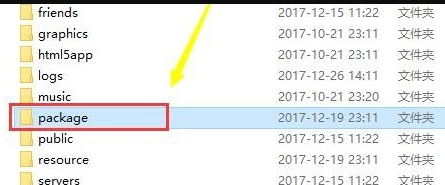
以上就是解决大家电脑连不上steam的方法了,希望能够帮到大家。






 粤公网安备 44130202001059号
粤公网安备 44130202001059号